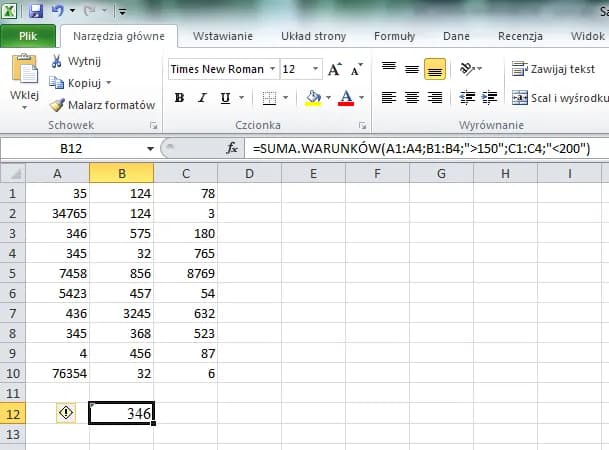Sumowanie wierszy w Excelu to jedna z najczęściej wykonywanych operacji, która pozwala szybko uzyskać wyniki z dużych zestawów danych. Niezależnie od tego, czy pracujesz z prostą tabelą, czy z bardziej skomplikowanymi arkuszami, istnieje kilka metod, które ułatwią Ci to zadanie. W tym artykule przedstawimy 5 prostych sposobów na sumowanie wierszy, a także praktyczne porady, które pomogą Ci uniknąć błędów i zaoszczędzić czas.
Excel oferuje wiele narzędzi, które mogą być wykorzystane do sumowania, od podstawowych funkcji, takich jak SUMA, po bardziej zaawansowane techniki, jak tabele przestawne. Każda z tych metod ma swoje zalety i może być dostosowana do konkretnych potrzeb. Dzięki naszym wskazówkom dowiesz się, jak efektywnie zarządzać danymi i osiągnąć dokładne wyniki w krótkim czasie.
Niezależnie od tego, czy jesteś początkującym, czy zaawansowanym użytkownikiem Excela, ten artykuł pomoże Ci opanować sumowanie wierszy. Przedstawimy zarówno proste kroki, jak i bardziej zaawansowane techniki, abyś mógł wybrać najlepszą metodę dla swoich potrzeb. Czytaj dalej, aby poznać wszystkie sposoby i porady!
Najważniejsze informacje:- Funkcja SUMA to najprostszy sposób na sumowanie wierszy w Excelu.
- Możesz użyć skrótów klawiszowych, takich jak Alt + =, aby szybko dodać wartości.
- Do sumowania z warunkami przyda się funkcja SUMA.JEŻELI.
- Tabele przestawne pozwalają na automatyczne sumowanie dużych zestawów danych.
- Unikaj błędów, sprawdzając format komórek i zakresy danych przed sumowaniem.
Podstawowe metody sumowania wierszy w Excelu
Sumowanie wierszy w Excelu to podstawowa operacja, która może być wykonana na kilka sposobów. Najczęściej używane metody to funkcja SUMA, dodawanie ręczne oraz skróty klawiszowe. Poniższa tabela przedstawia porównanie tych metod pod kątem szybkości i zastosowania.| Metoda | Szybkość | Zastosowanie |
|---|---|---|
| Funkcja SUMA | Szybka | Do prostych i złożonych obliczeń |
| Dodawanie ręczne | Wolna | Do małych zestawów danych |
| Skróty klawiszowe | Bardzo szybka | Do szybkiego sumowania |
Jak użyć funkcji SUMA do szybkiego sumowania
Funkcja SUMA to najprostszy sposób na sumowanie wierszy w Excelu. Wystarczy wpisać formułę =SUMA(A1:A10), aby dodać wartości z zakresu komórek. Ta metoda działa zarówno dla pojedynczych wierszy, jak i całych kolumn.
W praktyce funkcja SUMA jest niezwykle elastyczna. Możesz ją użyć do sumowania kilku zakresów jednocześnie, np. =SUMA(A1:A10, C1:C10). Dzięki temu oszczędzasz czas i unikasz błędów związanych z ręcznym wprowadzaniem danych.
Dodawanie ręczne: kiedy warto to robić i jak to działa
Dodawanie ręczne ma swoje zalety, szczególnie w przypadku małych zestawów danych. Ta metoda pozwala na pełną kontrolę nad procesem sumowania. Wystarczy wpisać formułę =A1+A2+A3, aby dodać wartości z wybranych komórek.
Jednak ręczne dodawanie może być czasochłonne, gdy masz do czynienia z większą liczbą wierszy. W takim przypadku lepiej skorzystać z funkcji SUMA lub skrótów klawiszowych. Pamiętaj, że ręczne sumowanie jest przydatne tylko w specyficznych sytuacjach.Skróty klawiszowe, które przyspieszają sumowanie
Skróty klawiszowe to świetny sposób na przyspieszenie pracy w Excelu. Najpopularniejszym skrótem do sumowania jest Alt + =, który automatycznie dodaje funkcję SUMA do wybranego zakresu. To narzędzie jest szczególnie przydatne, gdy pracujesz z dużymi zestawami danych.
Oto lista najważniejszych skrótów klawiszowych do sumowania:
- Alt + = – automatyczne dodanie funkcji SUMA
- Ctrl + Shift + T – szybkie sumowanie kolumn
- Ctrl + T – tworzenie tabeli przestawnej
Jak sumować wiersze w różnych wersjach Excela
Różne wersje Excela mogą mieć nieco inne interfejsy, ale podstawowe funkcje pozostają takie same. Funkcja SUMA działa identycznie w Excelu 2010, 2016, 2019 oraz w wersji 365. Różnice mogą dotyczyć jedynie lokalizacji narzędzi w menu.
Jeśli pracujesz na starszych wersjach, warto pamiętać, że niektóre skróty klawiszowe mogą nie działać. W takim przypadku zawsze możesz skorzystać z ręcznego wprowadzania formuł. Uniwersalne rozwiązania, takie jak funkcja SUMA, są dostępne we wszystkich wersjach programu.
Czytaj więcej: Do czego służy Excel? 5 kluczowych zastosowań w biznesie
Sumowanie z warunkami: użycie funkcji SUMA.JEŻELI
Funkcja SUMA.JEŻELI pozwala na sumowanie wierszy w Excelu z uwzględnieniem określonych warunków. Na przykład, możesz zsumować tylko te wartości, które są większe niż 100. Formuła wygląda następująco: =SUMA.JEŻELI(A1:A10, ">100").
Poniższa tabela pokazuje przykład zastosowania funkcji SUMA.JEŻELI:
| Warunek | Formuła | Wynik |
|---|---|---|
| Większe niż 100 | =SUMA.JEŻELI(A1:A10, ">100") | 450 |
| Równe "Sprzedaż" | =SUMA.JEŻELI(B1:B10, "Sprzedaż", C1:C10) | 1200 |
Jak unikać błędów podczas sumowania wierszy
Błędy podczas sumowania wierszy w Excelu są częste, ale łatwe do uniknięcia. Najczęstszym problemem jest nieprawidłowy format komórek. Upewnij się, że wartości są zapisane jako liczby, a nie tekst.
Innym częstym błędem jest pominięcie niektórych komórek w zakresie. Zawsze sprawdzaj, czy formuła obejmuje wszystkie potrzebne dane. Jeśli używasz funkcji SUMA.JEŻELI, upewnij się, że warunki są poprawnie zdefiniowane.
Porada: Przed sumowaniem zawsze sprawdź, czy zakres danych jest poprawny. Użyj podglądu formuły, aby uniknąć błędów.
Automatyzacja sumowania za pomocą tabel przestawnych
Tabele przestawne to potężne narzędzie do automatyzacji sumowania wierszy w Excelu. Pozwalają one na szybkie agregowanie danych bez konieczności ręcznego wprowadzania formuł. Dzięki temu możesz zaoszczędzić czas i uniknąć błędów.
Korzyści z używania tabel przestawnych są ogromne. Możesz nie tylko sumować wiersze, ale także grupować dane według różnych kryteriów. To idealne rozwiązanie dla osób pracujących z dużymi zestawami danych. Oto kroki, aby stworzyć tabelę przestawną:
- Zaznacz zakres danych, który chcesz przeanalizować.
- Przejdź do zakładki Wstaw i wybierz Tabela przestawna.
- Przeciągnij pola do obszarów wierszy i wartości, aby zdefiniować sumowanie.
Jak sumować wiersze w dużych zestawach danych
Praca z dużymi zestawami danych może być wyzwaniem. Tradycyjne metody, takie jak funkcja SUMA, mogą działać wolno. W takim przypadku warto skorzystać z bardziej zaawansowanych narzędzi, takich jak tabele przestawne.
Jednym z najskuteczniejszych sposobów jest podział danych na mniejsze fragmenty. Możesz również użyć funkcji SUMA.JEŻELI do filtrowania i sumowania tylko wybranych wartości. Pamiętaj, że odpowiednie zarządzanie danymi jest kluczem do efektywnego sumowania.
Porady eksperta: jak efektywnie zarządzać sumowaniem
Efektywne zarządzanie sumowaniem w Excelu wymaga kilku prostych zasad. Po pierwsze, zawsze sprawdzaj format danych przed rozpoczęciem obliczeń. Po drugie, korzystaj z narzędzi, takich jak AutoSum, aby przyspieszyć pracę.
Oto kilka dodatkowych porad, które pomogą Ci zoptymalizować proces sumowania:
- Używaj nazwanych zakresów, aby ułatwić nawigację po danych.
- Regularnie aktualizuj formuły, aby uniknąć błędów.
- Korzystaj z skrótów klawiszowych, takich jak Alt + =, aby szybko sumować wartości.
Porada: Jeśli często pracujesz z dużymi zestawami danych, rozważ użycie Power Query do automatyzacji procesu sumowania.
Czy można sumować wiersze w Excelu Online?
Excel Online oferuje większość funkcji dostępnych w wersji desktopowej. Możesz użyć funkcji SUMA oraz SUMA.JEŻELI do sumowania wierszy. Jednak niektóre zaawansowane narzędzia, takie jak tabele przestawne, mogą mieć ograniczone funkcje.
Różnice między wersjami są niewielkie, ale warto o nich pamiętać. Na przykład, skróty klawiszowe mogą działać inaczej w Excelu Online. Mimo to, podstawowe operacje, takie jak sumowanie wierszy w Excelu, są dostępne w obu wersjach.
Najczęstsze pytania i problemy związane z sumowaniem
Wiele osób ma wątpliwości dotyczące sumowania wierszy w Excelu. Najczęstsze pytania dotyczą błędów w formułach, problemów z formatowaniem danych oraz różnic między wersjami programu. Oto lista najważniejszych problemów i ich rozwiązań:
- Błąd #VALUE! – sprawdź, czy wszystkie komórki zawierają liczby, a nie tekst.
- Nieprawidłowe wyniki – upewnij się, że zakres danych jest poprawnie zaznaczony.
- Brak aktualizacji – ręcznie odśwież formuły, jeśli dane się zmieniły.
Efektywne sumowanie w Excelu: kluczowe narzędzia i techniki
Sumowanie wierszy w Excelu może być proste i szybkie, jeśli korzystasz z odpowiednich narzędzi. Funkcja SUMA to podstawowe rozwiązanie, ale w przypadku dużych zestawów danych warto sięgnąć po bardziej zaawansowane metody, takie jak tabele przestawne. Dzięki nim możesz nie tylko sumować wartości, ale także grupować dane i analizować je w sposób elastyczny.
W artykule przedstawiono również, jak unikać typowych błędów, takich jak nieprawidłowy format komórek czy pominięcie zakresu danych. Skróty klawiszowe, takie jak Alt + =, oraz narzędzia jak AutoSum znacząco przyspieszają pracę. Warto pamiętać, że nawet w Excelu Online większość funkcji sumowania jest dostępna, choć z pewnymi ograniczeniami.
Podsumowując, kluczem do efektywnego sumowania jest właściwe zarządzanie danymi i wykorzystanie odpowiednich narzędzi. Niezależnie od tego, czy pracujesz z małymi zestawami danych, czy z dużymi arkuszami, Excel oferuje rozwiązania, które pozwolą Ci osiągnąć dokładne wyniki w krótkim czasie.